概要
Ubuntu 16.04にKurento Media Server (6.7.1)をインストールする。
Ubuntuのセットアップ方法はこちら。
参考URL: http://doc-kurento.readthedocs.io/en/stable/user/installation.html
インストールの準備
環境変数DISTROを設定する。(.bashrcに書く必要はないのかもしれない。)
$ echo 'export DISTRO="xenial"' >> ~/.bashrc
$ source ~/.bashrc
Kurentoリポジトリの追加
$ sudo apt-key adv --keyserver keyserver.ubuntu.com --recv-keys 5AFA7A83
$ sudo tee "/etc/apt/sources.list.d/kurento.list" >/dev/null <<EOF
# Kurento Media Server - Release packages
deb [arch=amd64] http://ubuntu.openvidu.io/6.7.1 $DISTRO kms6
EOF
インストール
Kurento Media Serverのインストール
$ sudo apt-get update
$ sudo apt-get install -y kurento-media-server
Kurento Media Serverの起動と停止コマンド
$ sudo service kurento-media-server start
$ sudo service kurento-media-server stop
Kurento Media Serverの起動の確認
$ ps -ef | grep kurento-media-server
kurento 3843 1 6 21:15 ? 00:00:00 /usr/bin/kurento-media-server
Tutorialのインストールと実行
Homeディレクトリの下にkmsフォルダを作成し、そこにJAVA版チュートリアルをインストールする。
$ cd ~
$ mkdir kms
$ cd kms
$ git clone https://github.com/Kurento/kurento-tutorial-java.git
Hello Worldサンプルアプリケーションを動かす。Hello Worldでは、ブラウザから送信したカメラ画像をKurento Serverでループバックし、元のブラウザに表示する。このとき、Kurento Media Serverが起動していること。
$ cd kurento-tutorial-java/kurento-hello-world
$ git checkout 6.7.1
$ mvn clean compile exec:java -Dkms.url=ws://localhost:8888/kurento
Chromeブラウザから、サーバにアクセス。
https://<host_ip>:8443/
「この接続ではプライバシーが保護されません」が出たら、[詳細設定] → [(host_ip) にアクセスする(安全ではありません)] → 緑の[Start]ボタンを押す → カメラとマイクの使用を[許可]する。
ここで下図のようにLocal と Remoteにカメラ画像が表示されたらOK。

続いて、OpenCVフィルタのサンプルアプリであるMagic Mirrorを動作させてみる。
$ cd ~kms/kurento-tutorial-java/kurento-magic-mirror
$ mvn clean compile exec:java -Dkms.url=ws://localhost:8888/kurento
Chromeブラウザから、サーバにアクセス。
https://<host_ip>:8443/
うまくいけば、ループバックの画像の人物に赤い帽子が乗る。
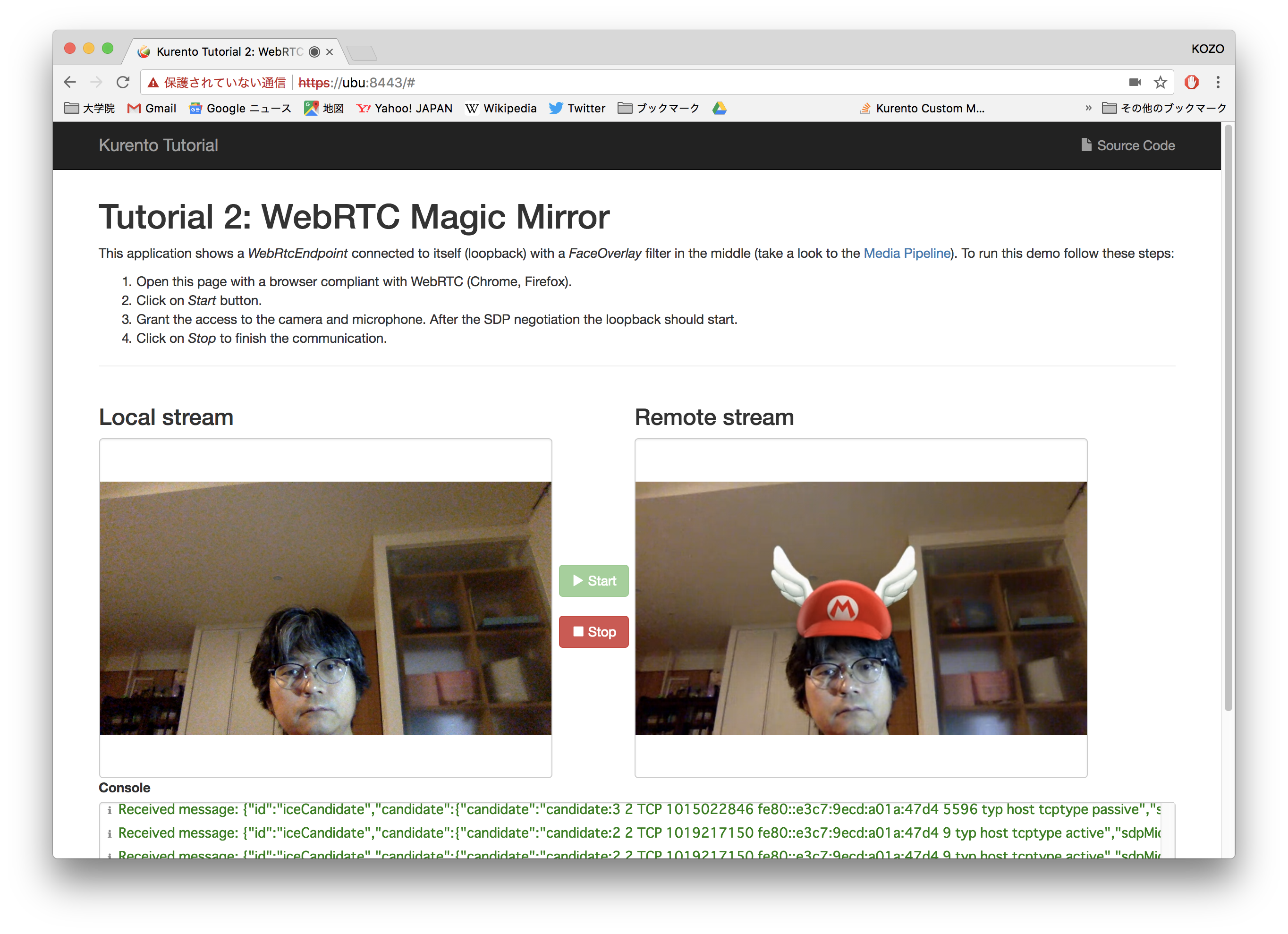
インストールは、以上。